
In questo tutorial, ti mostreremo come installare LibreOffice su Fedora 35. Per quelli di voi che non lo sapessero, LibreOffice è una suite per ufficio gratuita e open source, sviluppata da The Document Foundation. Con LibreOffice, hai accesso a diverse applicazioni per aiutarti a essere più creativo e produttivo nello spazio dell'ufficio. LibreOffice include Writer (elaborazione testi), Calc (fogli di calcolo), Impress (presentazioni), Draw (grafica vettoriale e diagrammi di flusso) , Base (database) e Math (modifica di formule).
Questo articolo presuppone che tu abbia almeno una conoscenza di base di Linux, sappia come usare la shell e, soprattutto, che ospiti il tuo sito sul tuo VPS. L'installazione è abbastanza semplice e presuppone che tu sono in esecuzione nell'account root, in caso contrario potrebbe essere necessario aggiungere 'sudo ' ai comandi per ottenere i privilegi di root. Ti mostrerò l'installazione passo passo della suite per ufficio gratuita e open source LibreOffice su Fedora 35.
Prerequisiti
- Un server che esegue uno dei seguenti sistemi operativi:Fedora 35.
- Si consiglia di utilizzare una nuova installazione del sistema operativo per prevenire potenziali problemi.
- Accesso SSH al server (o semplicemente apri Terminal se sei su un desktop).
- Un
non-root sudo usero accedere all'root user. Ti consigliamo di agire comenon-root sudo user, tuttavia, poiché puoi danneggiare il tuo sistema se non stai attento quando agisci come root.
Installa LibreOffice su Fedora 35
Passaggio 1. Prima di procedere, aggiorna il tuo sistema operativo Fedora per assicurarti che tutti i pacchetti esistenti siano aggiornati. Usa questo comando per aggiornare i pacchetti del server:
sudo dnf upgrade sudo dnf update
Passaggio 2. Installazione di LibreOffice su Fedora 35.
Per impostazione predefinita, LibreOffice è disponibile nel repository di base di Fedora 35. Ora esegui il seguente comando di seguito per scaricare l'ultimo archivio dei pacchetti rpm di LibreOffice dalla sua pagina ufficiale:
wget https://download.documentfoundation.org/libreoffice/stable/7.3.0/rpm/x86_64/LibreOffice_7.3.0_Linux_x86-64_rpm.tar.gz
Successivamente, estrai i pacchetti RPM dall'archivio scaricato:
tar -xvf LibreOffice_7.3.0_Linux_x86-64_rpm.tar.gz
Quindi, usa questo comando per installare tutti i file RPM usando il dnf gestore dei pacchetti:
cd LibreOffice_7.3.0_Linux_x86-64_rpm sudo dnf install RPMS/*.rpm
Passaggio 3. Accesso a LibreOffice su Fedora Linux.
Una volta completata l'installazione, vai al desktop Fedora e inizia a cercare "LibreOffice". Questo ti mostrerà le icone di avvio per LibreOffice. Ad esempio:
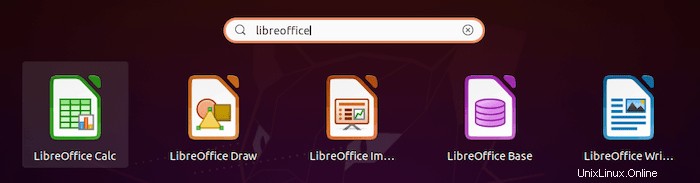
Congratulazioni! Hai installato con successo LibreOffice. Grazie per aver utilizzato questo tutorial per installare la suite per ufficio gratuita e open source di LibreOffice sul tuo sistema Fedora 35. Per ulteriore aiuto o informazioni utili, ti consigliamo di controllare il sito Web ufficiale di LibreOffice.